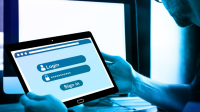recode.ID – Untuk melihat versi OS di Hp Android, sebenarnya cukup mudah dilakukan. Akan tetapi, ada sebagian pengguna yang belum bisa mengecek untuk mengetahui versi OS yang digunakan di Hp mereka.
Sebagaimana kita tahu, untuk sistem operasi Android yang digunakan pada perangkat smartphone diketahui memiliki beberapa versi. Sejak pertama kali dirilis pada 2007 silam, sampai saat artikel ini ditulis sudah ada 20 versi dari OS robot hijau tersebut.
Namun demikian, sayangnya masih belum banyak pengguna yang belum paham atau bahkan tidak tahu dengan versi OS yang mereka gunakan.
Oleh karena itu, pada kesempatan kali ini redaksi recode.ID akan memberikan informasi mengenai bagaimana cara melihat versi OS pada Hp Android yang digunakan.
Cara Melihat Versi OS di Hp Android

Secara umum, untuk proses mengecek versi sistem operasi Android yang digunakan pada Hp pengguna, akan sama saja untuk semua tipe Hp dari berbagai merk.
Karena basisnya adalah Android, maka untuk prosesnya akan sama saja. Namun mungkin akan terdapat sedikit perbedaan pada tata letak, sesuai dengan UI dari masing-masing brand.
Untuk lebih jelasnya, berikut ini cara melihat versi OS di Hp Android yang bisa Anda coba praktekkan:
- Pertama, silahkan masuk ke menu Setelan atau Pengaturan
- Kemudian, silahkan cari dan klik pada opsi menu Tentang Ponsel
- Selanjutnya, nanti akan ditampilkan beberapa opsi menu lain
- Silahkan Anda klik pada opsi yang Versi Android
- Nanti akan ditampilkan, informasi mengenai versi OS Android berapa dan juga informasi terkait
- Untuk tampilan animasi dari OS yang digunakan, coba ketuk beberapa kali dengan cepat pada menu Versi Android, nanti akan tampil animasi dari versi sistem operasinya.
Selain menggunakan cara diatas, ada cara lain yang bisa dilakukan untuk mengetahui versi OS dari Hp yang digunakan, yakni dengan bantuan aplikasi pihak ketiga.
Anda bisa menginstall aplikasi bernama CPU-Z yang bisa diunduh di Google Play Store. Dengan bantuan aplikasi ini, Anda tidak hanya bisa melihat versi dari OS yang digunakan, namun bisa juga melihat secara lengkap dan detail spesifikasi Hp milik Anda.
Untuk cara menggunakan aplikasi CPU-Z, silahkann simak langkah-langkahnya dibawah ini:
- Install dahulu aplikasinya lewat Google Play Store
- Selanjutnya, buka dan jalankan aplikasinya
- Nanti akan ditampilkan beberapa menu seperti System on Chip (SoC), Device, System, dan Battery.
- Silahkan buka menu-menu tersbeut untuk melihat detail informasi mengenai perangkat Anda.
Versi OS Android Sejak Pertama Rilis
Sebagai tambahan informasi untuk Anda, berikut ini akan redaksi berikan versi OS Android sejak pertama kali rilis hingga versi terakhir saat ini.
Tercatat, sudah ada sekitar 20 versi dari sostem operasi Android yang sudah dirilis oleh Google selaku pengembang sistem operasi ini.
Berikut ini, daftar lengkap versi OS Android berikut kode nama yang digunakan:
1. Android 1.0 (Alpha)
2. Android 1.1 (Beta)
3. Android 1.5 (Cupcake)
4. Android 1.6 (Donut)
5. Android 2.0 – 2.1 (Eclair)
6. Android 2.2 (Frozen Yoghurt – Froyo)
7. Android 2.3 (Gingerbread)
8. Android 3.0 – 3.2 (Honeycomb)
9. Android 4.0 (Ice Cream Sandwich)
10. Android 4.1 – 4.3 (Jelly Bean)
11. Android 4.4 (KitKat)
12. Android 5.0 (Lollipop)
13. Android 6.0 (Marshmallow)
14. Android 7.0 – 7.1 (Nougat)
15. Android 8.0 – 8.1 (Oreo)
16. Android 9 (Pie)
17. Android 10 (Android Q)
18. Android 11 (Red Velvet Cake)
19. Android 12 (Snow Cone)
20. Android 13 (Tiramisu)
Demikian informasi dari redaksi mengenai bagaimana cara melihat versi OS di Hp Android serta tambahan informasi lain yang berkaitan.
[darsitek number=3 tag=”informasi”]
Semoga informasi yang redaksi sampaikan pada artikel kali ini bermanfaat untuk Anda semuanya dan bisa menambah wawasan Anda speutar dunia smartphone.